※ 일러스트레이터가 한글버전이라 캡처본은 모두 한글버전 기준입니다. 영어 명령어와 단축키 표기 참고바랍니다.
도트 선을 그렸다면 그 형태들을 자유롭게 움직이는 유선형 디자인이나 선을 블렌드하는 작업을 하기도 하는데, 일러스트레이터의 Warp, Mesh 그리고 Blend 툴로 움직이다보면 도트들이 정확한 원 형태를 띄지않고 점점 찌그러져진다. 그런 찌그러진 형태들을 어떻게 하면 원상복구 시키는 지에 대한 작업을 공유한다. 아래 그림은 일러스트레이터에서 형태가 찌그러진 상태 예시.

작업 전, 개체화 시키기 ▶ 그룹 풀기
묶여있는 형태가 아닌 지 확인한다. 만약 도형을 선택했을 경우 각 작은 도형별로 따로 선택이 안되고 전체가 선택된다면 묶여있는 경우이므로, 도형을 클릭한 다음 마우스 오른쪽 버튼을 눌러 아래와 같은 명령창을 띄운다. 그 중 [그룹 풀기]를 클릭하여 그룹을 해제시킨다.


찌그러진 원, 정확한 원 형태로 변형하기 ▶ 도형으로 변환
★가장 중요한 부분★ 영어 버전에서는 [effect] → [convert to shape(?) / Illustrator effect 메뉴 중 위에서 세번째 항목] → [Ellipse]그리고 한글 버전에서는 [효과] → [도형으로 변환] → [원형] 을 클릭. 기준을 현재 찌그러진 원의 중심점으로 하고싶다면 크기를 '절대적'으로 체크한다. 그리고 원의 사이즈를 적은 후 확인을 누르면 완료.



만든 원형을 path로 만들기 ▶ 모양 확장
이제 다 된 상태다. 현재는 선택을 하면 찌그러진 path모양이 그대로 나오는 상태이다. 이 모양을 확정하여 path화 하려면 모양을 확장하여야 한다. 모양 확장은 메뉴의 [오브젝트] → [모양 확장]을 누르면 적용가능하다. 이제 선택하면 모두 다 깔끔한 원 상태인 것을 확인할 수 있다. 끝!


(추가) 둥근 사각형으로 변환 ▶ 도형으로 변환
원형이 아닌 다른 형태로도 변형 가능하다. 사각형, 둥근 사각형 그리고 원형 총 3가지의 도형으로 바꿀 수 있는 걸 활용하여 둥근 사각형으로 변형한 그래픽을 공유하고자 한다. 위와 동일하게 [효과] → [도형으로 변화] → [둥근 사각형]을 클릭하여 모양을 변형한다. 사이지를 적절해 맞춰주면 아래 그림과 같이 형태가 변형된 걸 확인 할 수 있다. 둥근 사각형은 R값(라운드) 설정칸도 따로 있다.

+ 작업 후, 사각형 끝이 계단 형식처럼 보이는 것이 깔끔하지 않아보여서 각도에 맞춰서 변경하였다. 참고로 도형 개체별로 각도, 사이즈 등을 변환할 수 있는 단축키는 ctrl+shift+alt+D.

※ 위 내용 중 수정이 필요한 설명과 잘 안되는 부분이 있으실 경우, 댓글 남겨주시면 감사하겠습니다.
'ILLUSTRATOR > Illustrator CC' 카테고리의 다른 글
| 일러스트레이터 CC :: 도형 형태 안에 이미지 삽입하기 (8) | 2020.11.11 |
|---|---|
| 일러스트레이터 CC :: 겹쳐있는 선 확인 및 지저분한 점 한 번에 정리 (2) | 2020.11.06 |
| 일러스트레이터 CC :: 복잡한 개체 그룹화 안될 때 해결 방법 (0) | 2020.11.04 |
| 일러스트레이터 CC :: 여러 개의 선(path)와 도형 개수 확인 (2) | 2020.10.27 |
| 일러스트레이터 CC :: 자유형태 곡선을 원형 도트로 만들기 (4) | 2020.10.17 |